win10虚拟机连接不了网络怎么办
发布时间:2016-11-07 11:08:44 浏览数:
虚拟机系统是指通过软件模拟的具有完整硬件系统、运行在一个完全隔离环境中的计算机系统。不过,最近有win10系统用户反映,他在虚拟机当中连接不上网络,给操作带来很多不便,那么win10虚拟机连接不了网络怎么办?接下来来看一下解决方法。
win10虚拟机无法连接网络的解决方法:
一、首先我们用鼠标点击虚拟网卡“VMnet8”和“以太网”,然后右键选择“桥接”,系统自动创建一个网桥“以太网2”。接着我们需要修改网桥“以太网2”的IPv4为静态IP,然后检查一下这台电脑是可以连接上网络的。
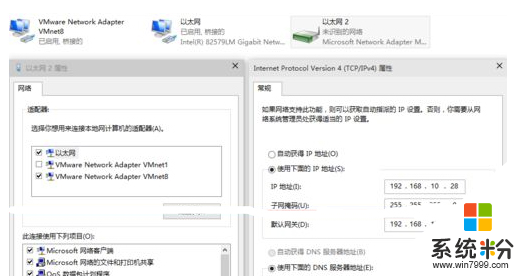
二、接下来我们需要打开VMwareWorkstation主程序,“编辑”,然后用鼠标点击“虚拟网络编辑器”,将VMnet8的子网IP改成192.168.10.0。
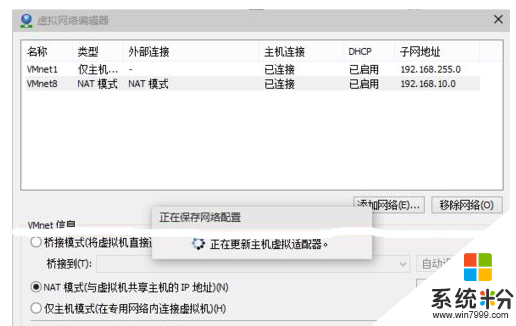
三、在虚拟机界面,用鼠标点击“设置”,然后找到“网络适配器”,选择“自定义特定网络”,找到“VMnet8(NAT模式)”,然后用鼠标点击“确定”。
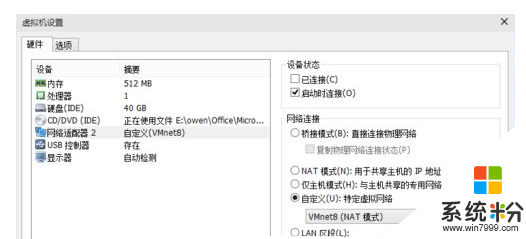
四、当进入虚拟机,会发现电脑系统的显示是“本地连接”没有连接。所以我们需要用鼠标右键点击VMware主程序右下角“网络状态图标”,找到“连接”,如果路由器开了DHCP功能的话会自动获取到IP,最后我们再测试一下是否能正常上网。
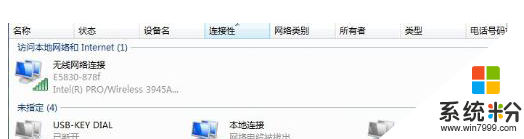
关于【win10虚拟机连接不了网络怎么办】就暂时跟大家分享到这里了,还有其他的电脑程序或者工具使用问题,还是完成电脑操作系统下载后不知道怎么安装的话,都可以上系统粉查找解决的方法。